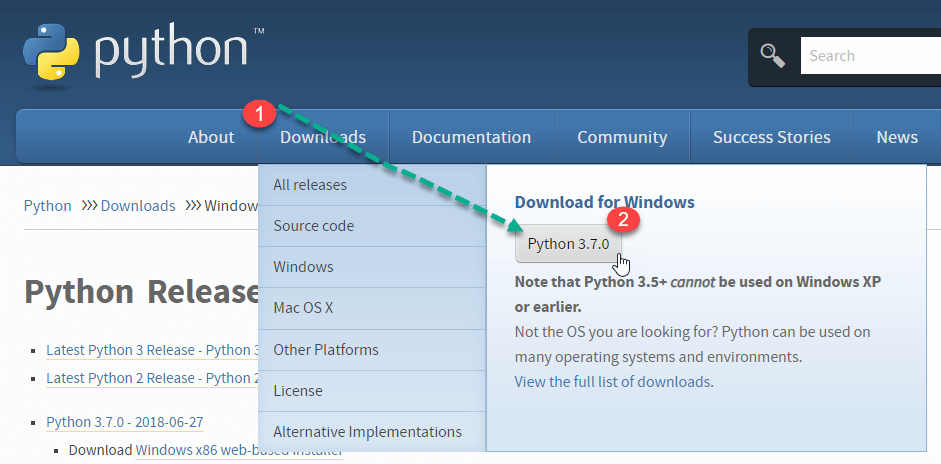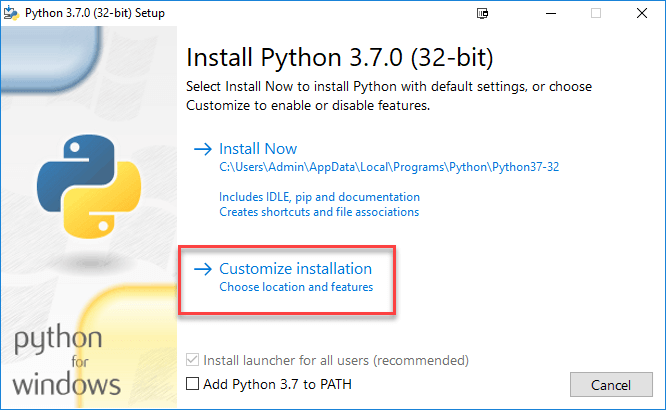Cómo descargar e instalar NLTK en Windows/Mac
Instalación de NLTK en Windows
En esta parte, aprenderemos cómo configurar NLTK a través de la terminal (símbolo del sistema en Windows).
Las instrucciones que se proporcionan a continuación se basan en el supuesto de que no tiene Python instalado. Entonces, el primer paso es instalar Python.
La instalación de Python in Windows
Paso 1) Ir al enlace https://www.python.org/downloads/, y seleccione la última versión para Windows.
Nota: : Si no desea descargar la última versión, puede visitar la pestaña de descarga y ver todas las versiones.
Paso 2) Haga clic en el archivo descargado
Paso 3)Seleccione Personalizar instalación
Paso 4) Haga clic en Siguiente
Paso 5) En la siguiente pantalla
- Selecciona las opciones avanzadas
- Proporcione una ubicación de instalación personalizada. En mi caso, se eligió una carpeta en la unidad C para facilitar su funcionamiento.
- Haga clic en Instalar
Paso 6) Haga clic en el botón Cerrar una vez finalizada la instalación.
Paso 7) Copie la ruta de su carpeta Scripts.
Paso 8) En el símbolo del sistema de Windows
- Navegue hasta la ubicación de la carpeta pip
- Ingrese el comando para instalar NLTK
pip3 install nltk
- La instalación debe realizarse con éxito.
NOTA: Por Python2 use el comandopip2 instale nltk
Paso 9) In Windows Menú Inicio, buscar y abrir PythonCáscara
Paso 10) Puede verificar si la instalación es precisa suministrando el siguiente comando
import nltk
Si no ve ningún error, la instalación está completa.
Instalación de NLTK en Mac/Linux
La instalación de NLTK en Mac/Unix requiere pip del administrador de paquetes de Python para instalar nltk. Si pip no está instalado, siga las instrucciones a continuación para completar el proceso
Paso 1) Actualice el índice del paquete escribiendo el siguiente comando
sudo apt update
Paso 2) Instalación de tubería para Python 3:
sudo apt install python3-pip
También puedes instalar pip usando easy_install.
sudo apt-get install python-setuptools python-dev build-essential
Ahora está instalado easy_install. Ejecute el siguiente comando para instalar pip
sudo easy_install pip
Paso 3)Utilice el siguiente comando para instalar NLTK
sudo pip install -U nltk sudo pip3 install -U nltk
Instalación de NLTK a través de Anaconda
Paso 1) Instale anaconda (que también se puede utilizar para instalar diferentes paquetes) visitando https://www.anaconda.com/products/individual y seleccione qué versión de Python necesita instalar para anaconda.
Nota: Consulte este tutorial para conocer los pasos detallados para instalar anaconda
Paso 2)En el mensaje de Anaconda,
- Ingrese el comando
conda install -c anaconda nltk
- RevVea la información de actualización, degradación e instalación del paquete e ingrese sí
- NLTK está descargado e instalado
Conjunto de datos NLTK
El módulo NLTK tiene muchos conjuntos de datos disponibles que debe descargar para usarlos. Más técnicamente se llama cuerpo. Algunos de los ejemplos son Para las palabras, Gutenberg, framenet_v15, gramáticas_grandesy así sucesivamente.
Cómo descargar todos los paquetes de NLTK
Paso 1)Ejecute el Python Interprete in Windows o Linux
Paso 2)
- Introduce los comandos
import nltk nltk.download ()
- Se abre la ventana descargada de NLTK. Haga clic en el botón Descargar para descargar el conjunto de datos. Este proceso llevará tiempo, según su conexión a Internet.
NOTA: Puede cambiar la ubicación de descarga haciendo clic en Archivo> Cambiar directorio de descarga
Paso 3) Para probar los datos instalados utilice el siguiente código
>>> from nltk.corpus import brown >>>brown.words()
['El', 'Fulton', 'Condado', 'Grand', 'Jurado', 'dijo',...]
Ejecutando el script de PNL
Vamos a discutir cómo se ejecutará el script NLP en nuestra PC local. Existen muchas bibliotecas para el procesamiento del lenguaje natural presentes en el mercado. Por lo tanto, elegir una biblioteca depende de que se ajuste a sus necesidades. Aquí está la lista de bibliotecas de PNL.
Cómo ejecutar el script NLTK
Paso 1) En su editor de código favorito, copie el código y guarde el archivo como "NLTKsample.py "
from nltk.tokenize import RegexpTokenizer
tokenizer = RegexpTokenizer(r'\w+')
filterdText=tokenizer.tokenize('Hello Guru99, You have build a very good site and I love visiting your site.')
print(filterdText)
Explicación del código:
- En este programa, el objetivo era eliminar todo tipo de puntuación del texto dado. Importamos “RegexpTokenizer”, que es un módulo de NLTK. Elimina todas las expresiones, símbolos, caracteres, números o cualquier cosa que desee.
- Acaba de pasar la expresión normal al módulo "RegexpTokenizer".
- Además, tokenizamos la palabra usando el módulo "tokenizar". La salida se almacena en la variable "filterdText".
- Y los imprimimos usando "print()".
Paso 2) En el símbolo del sistema
- Navegue hasta la ubicación donde guardó el archivo.
- Ejecuta el comando Python NLTKsample.py
Esto mostrará el resultado como:
['Hola', 'Guru99', 'Tú', 'tener', 'construir', 'un', 'muy', 'bueno', 'sitio', 'y', 'yo', 'amor', ' visitando', 'tu', 'sitio']